Reklāma
 Pēc šiem Ziemassvētkiem dāvanā saņēmusi portatīvo cieto disku, es biju ļoti satraukta pilnībā izmantot šo cieto disku kā veidu, kā izveidot dublējumu un aizsargājiet visus svarīgos ģimenes fotoattēlus, videoklipus un izpētes dokumentus, kurus es negribētu pazaudēt, ja mana klēpjdatora cietais disks kādreiz nedarbojas es.
Pēc šiem Ziemassvētkiem dāvanā saņēmusi portatīvo cieto disku, es biju ļoti satraukta pilnībā izmantot šo cieto disku kā veidu, kā izveidot dublējumu un aizsargājiet visus svarīgos ģimenes fotoattēlus, videoklipus un izpētes dokumentus, kurus es negribētu pazaudēt, ja mana klēpjdatora cietais disks kādreiz nedarbojas es.
Problēma, kāda man ir lielākajā daļā sinhronizācijas lietojumprogrammu, ir tā, ka tās ir pārāk vienkāršas vai pārāk sarežģītas. Piemēram, Sintēze Kā sinhronizēt failus starp datoru un USB sīktēlu? Lasīt vairāk , kuru Shankar aptvēra, tas ir gandrīz tikpat ērti lietojams, kā jūs vēlētos, taču funkcionalitātes ziņā tas ir nedaudz ierobežots. Pure Sync, kuru Stefans aptvēra, ir vēl viens lielisks rīks, kas paredzēts visu vai lielu disku dublējumiem mapes, bet atlasītajam atlasiet failu sinhronizāciju vai vairākus avotus vienam mērķim, tas nav gluži tā viegli. Es beidzot saskāros Synkron vietnē SourceForge un sapratu, ka tas ir tieši tas, ko es meklēju.
Sinhronizējiet atsevišķas mapes
Runājot par mapju individuālu sinhronizēšanu no avota datora uz ārējo cieto disku, tas tiešām nav daudz vienkāršāk nekā ar Synkron. Galvenajā ekrānā ir viss nepieciešamais vienā apgabalā. Neatkarīgi no tā, vai vēlaties sinhronizēt mapes atsevišķi vai no vairāku avotu mapēm, vai arī ja vēlaties ieplānojiet, kad un cik bieži jūsu svarīgie faili tiek dublēti, tas ir viens ekrāns, kurā tas viss notiek.
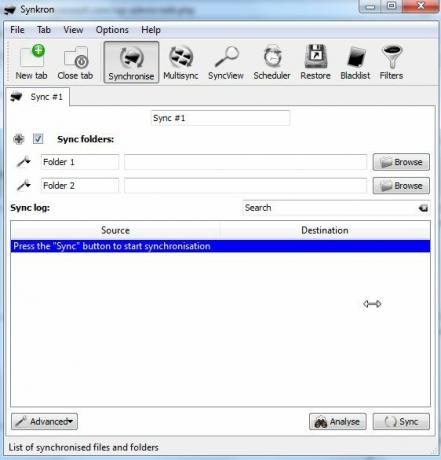
Manā gadījumā bija trīs kategoriju faili, par kuriem es gribēju pārliecināties, vai esmu dublējis savu jauno ārējo cieto disku brauciens, svarīgi ģimenes un bērnu attēli, svarīgi mājas videoklipi un visi citi svarīgi pētījumi dokumenti. Es izveidoju šīs trīs “sinhronizētās” mapes direktorijā “Mani dokumenti” un visus svarīgos failus pārvietoju uz šiem direktorijiem. Pārejot uz priekšu, notiks kaut kas svarīgs.

Sinhronizācijas iestatīšana ir tikpat vienkārša kā cilnes pārdēvēšana (manā gadījumā viena cilne katrai atsevišķai mapes sinhronizācijai), saliekot abas mapes un pēc tam noklikšķinot uz pogas Sinhronizēt.
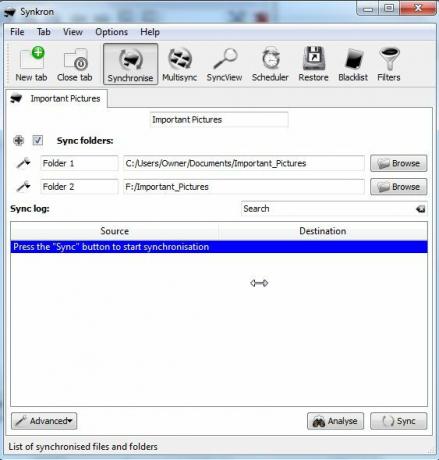
Ja vēlaties uzzināt, kas notiks pēc sinhronizācijas, vispirms noklikšķiniet uz pogas “Analizēt”. Programmatūra parādīs, kuras mapes tiks sinhronizētas, cik daudz failu ir jāsinhronizē un vai mērķa cietajā diskā nav nevienas apakšmapes. Neuztraucieties, ja tas tā ir, programmatūra automātiski izveidos vajadzīgās apakšmapes, lai tās atbilstu sākotnējai direktoriju struktūrai.
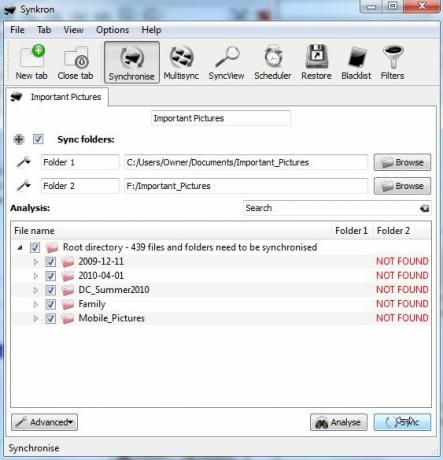
Kreisajā apakšējā stūrī redzēsit nolaižamo pogu “uzlabots”, kurā atradīsit vēl dažus jaukus tādas funkcijas kā programmatūra neuztraucas sinhronizēt tukšas mapes vai izvairīties no visām apakšdirektorijām pilnībā.
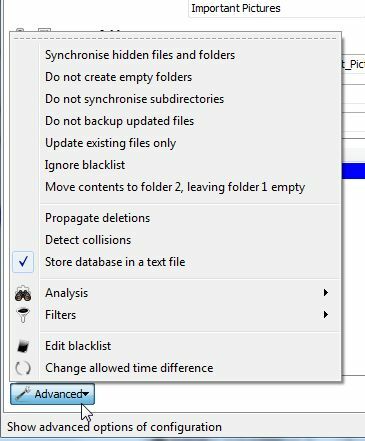
Vēl viena ļoti forša (un ļoti viegla) Synkron īpašība ir spēja veikt “MultiSync”. Šajā režīmā varat atlasīt oriģinālo mapju vai failu sarakstu un vienu mērķa mapi. Tas ļauj sinhronizēt izplatītos direktorijus no visa datora uz vienu galvenā mapi ārējā cietajā diskā.
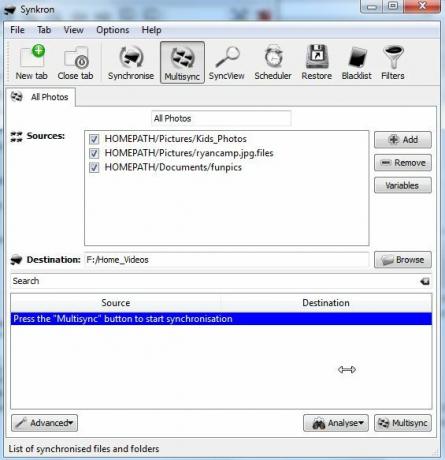
Visbeidzot, palaižot sinhronizāciju, visi faili zemāk esošajā rūtī tiks parādīti, kad tie tiks sinhronizēti. Ja failu nav daudz, tas tiks ātri saspiests. Ja jums ir daudz lielu failu, redzēsit, ka katra pārsūtīšana notiek, kad tiek atjaunināti šie jaunie vai atjauninātie faili.
![Vienkārši sinhronizējiet datora mapes ar Synkron [Windows] synch7](/f/08912bab9db56872801fdee30c6c31cd.jpg)
Kad vienreiz esat palaidis sinhronizāciju, jūs varat redzēt pēdējās sinhronizācijas datumu, kad atgriezīsities šajā cilnē. Nākamā sinhronizācija acīmredzami prasīs daudz mazāk laika, jo ir jākopē tikai jauni vai atjaunināti faili. Kā redzat šeit, katrai sinhronizācijas iestatīšanai, kuru vēlaties izveidot, varat izveidot jaunas cilnes. Padariet tos aprakstošus, lai jūs viegli varētu atcerēties, kāpēc jūs to izveidojāt.
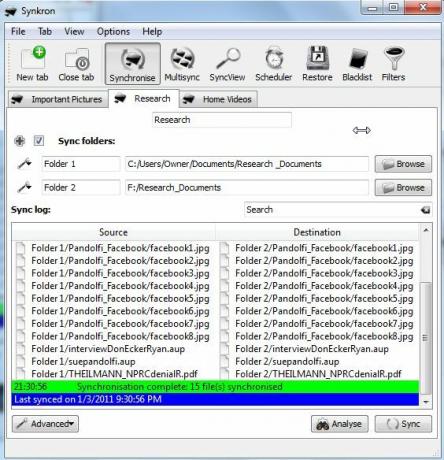
Tāpat kā ar jebkuru labu sinhronizācijas programmatūru, Synkron dod jums iespēju konfigurēt visu sinhronizācijas grafiku sarakstu. Sinhronizāciju var konfigurēt tā, lai tā darbotos iepriekš iestatītā datumā un laikā, vai arī to var iestatīt pēc atkārtota grafika, piemēram, iknedēļas noteiktas mapes vai mapju atsvaidzināšanas. Dažādām konfigurētām sinhronizācijām vai daudzsinkiem var būt atšķirīgi grafiki, tas ir atkarīgs no jums!
![Vienkārši sinhronizējiet datora mapes ar Synkron [Windows] synch9](/f/d356ae79b9851e772e668dd949e2292b.jpg)
Jums ir pieejams arī melnais saraksts atlasītajās mapēs esošajiem vienumiem, kurus patiesībā nevēlaties sinhronizēt. Daudzi cilvēki to dara, lai netērētu vietu ārējā diskdzinī lieliem failiem, piemēram, videoklipiem, par kuriem viņiem patiešām nav jārūpējas, lai izveidotu dublējumkopijas, vai arī viņi nevar attaisnot to, ka viņiem ir rezerves kopija cietajā diskā.
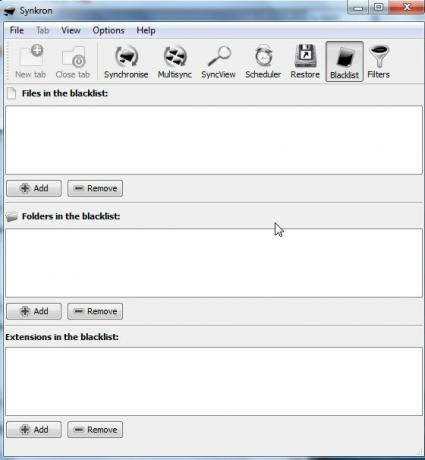
Ne tikai jūs varat melnajā sarakstā iekļaut noteiktus failus, bet arī ar Synkron varat izmantot “filtrus”, kas ļauj melnajā sarakstā sinhronizēt visus failu tipus, ja vēlaties.
Es ilgi meklēju pareizo sinhronizācijas rīku, ko izmantot ar jauno ārējo cieto disku, un man jāsaka, ka Synkron vairāk nekā aizpilda rēķinu. Tā kā kombinācija ir bezmaksas, atvērts avots un piepildīta ar vairākām funkcijām nekā daudzi komerciālie dublēšanas rīki, tā ir manas grāmatas saraksta augšgalā.
Vai jūs kādreiz esat izmēģinājis Synkron? Ko jūs domājat par šo rīku? Vai jūs zināt citus līdzīgus atvērtā koda rīkus, kas darbojas tikpat labi vai labāk? Dalieties ar savu ieskatu komentāru sadaļā zemāk.
Ryanam ir bakalaura grāds elektrotehnikā. Viņš ir strādājis 13 gadus automatizācijas inženierijā, 5 gadus IT jomā un tagad ir Apps Engineer. Bijušais MakeUseOf galvenais redaktors, viņš uzstājās nacionālajās datu vizualizācijas konferencēs un tiek demonstrēts nacionālajā televīzijā un radio.


